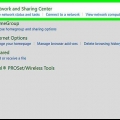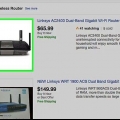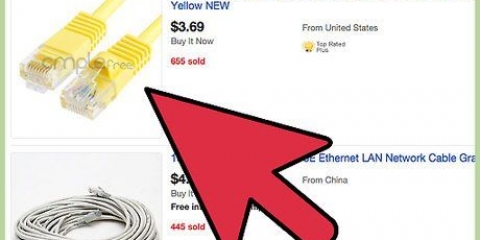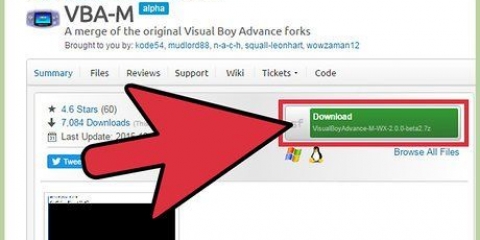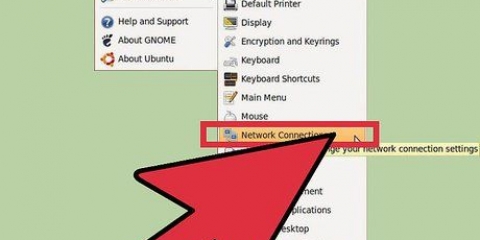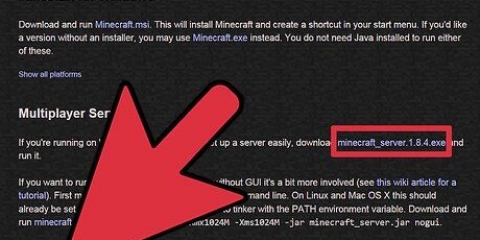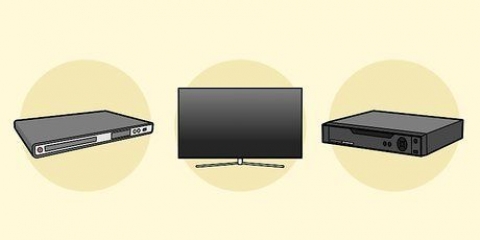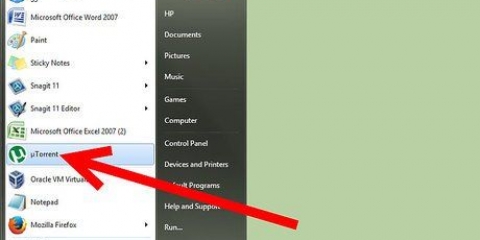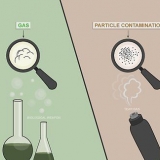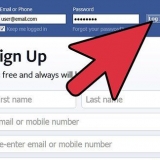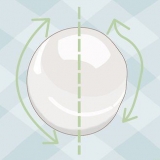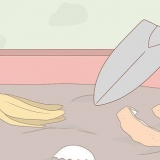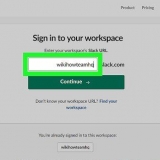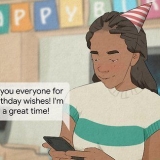UN router assegnerà automaticamente gli indirizzi IP a tutti i dispositivi della rete ed è necessario se prevedi di condividere la tua connessione Internet con tutti i dispositivi connessi. Si consiglia vivamente di includere un router nella rete, anche se non si condivide la connessione Internet. UN switch di rete è una specie di versione semplice di un router. Consente ai dispositivi connessi di parlare tra loro, ma non assegnerà automaticamente indirizzi IP o condividerà una connessione Internet. Gli switch sono utilizzati al meglio per espandere il numero di porte LAN disponibili nella rete, poiché possono essere collegati al router. 




Puoi creare rapidamente un server DHCP su uno dei tuoi computer utilizzando un`utilità di terze parti. Il resto dei computer sulla rete otterrà automaticamente gli indirizzi IP una volta che il server è in esecuzione, purché siano configurati per farlo.


Per risolvere i problemi in modo semplice e veloce, è meglio posizionare il router vicino al modem. Dovresti posizionarlo da qualche parte al centro, in modo da avere la portata massima per quanto riguarda il cablaggio. Sarà necessario collegare un computer al router tramite ethernet durante l`installazione. 


Windows - Fare clic con il pulsante destro del mouse sul pulsante Rete nella barra delle applicazioni → fare clic su Apri Centro connessioni di rete e condivisione → fare clic sul collegamento ethernet → fare clic su Dettagli → trovare il gateway predefinito per l`indirizzo IP del router. Mac – Fai clic sul menu Apple e seleziona Preferenze di Sistema → fai clic su Rete → fai clic sulla tua connessione Ethernet → trova l`indirizzo IP del tuo router.








Configura una lan
Contenuto
Questo tutorial ti insegnerà come configurare una LAN (Local Area Network) per consentire a computer e dispositivi di comunicare tra loro e utilizzare Internet.
Passi
Parte 1 di 3: Determinare cosa vuoi con una rete

1. Conta il numero di computer che vuoi collegare insieme. Quando si configura una LAN, è necessario sapere quanti computer sono collegati tramite Ethernet. Ciò ti consente di determinare il numero di porte di cui avrai bisogno.
- Se hai quattro o meno computer da connettere tra loro, un router è sufficiente. Se ce ne sono più di quattro, probabilmente avrai bisogno di uno switch per espandere il numero di porte disponibili sul tuo router.

2. Decidi se vuoi creare una rete wireless. Se desideri connettere i dispositivi in modalità wireless, è necessario un router in grado di trasmettere una rete wireless. La maggior parte dei router acquistati in negozio o online dispone di funzionalità wireless.
Gli switch di rete non dispongono di funzionalità wireless e possono essere utilizzati solo per LAN cablate o per espandere il numero di porte disponibili su un router.

3. Determina se desideri che tutti i dispositivi di rete abbiano accesso a Internet. Se desideri che tutti i dispositivi connessi abbiano accesso a Internet, è necessario un router per gestire tutte le connessioni. Se non è necessario che i dispositivi siano collegati a Internet, è sufficiente uno switch di rete.

4. Misurare la distanza tra tutti i dispositivi cablati. Questo non è un problema nella maggior parte delle famiglie, ma i cavi di rete non dovrebbero essere più lunghi di 100 m. Se desideri installare un cavo più lungo, dovrai utilizzare degli interruttori.

5. Pensa a cosa ti servirà in futuro. Dopo aver distribuito tutte le porte del tuo hardware, pensa a ciò di cui avrai bisogno per poter connettere più dispositivi in futuro.
Parte 2 di 3: Configurazione di una semplice LAN

1. Raccogli il tuo hardware di rete. Per configurare una LAN è necessario un router o uno switch, che fungerà da hub della rete. Questi dispositivi instradano le informazioni ai computer corretti.

2. Configura il tuo router. Non devi fare molto per configurare un router per una semplice LAN. È sufficiente collegare il dispositivo a una fonte di alimentazione, preferibilmente il più vicino possibile al modem, se si desidera utilizzarlo per la condivisione della connessione Internet.

3. Collega il modem al router (se necessario). Se condividi la connessione Internet del tuo modem, collega il modem alla porta WAN/INTERNET del router. Questo di solito ha un colore diverso rispetto alle altre porte.

4. Collega il tuo switch al tuo router (se necessario). Se si utilizza uno switch per espandere il numero di porte disponibili sul router, collegare un cavo Ethernet a una delle porte LAN del router e una delle porte LAN dello switch. Ciò estende la rete con il resto delle porte LAN sullo switch.

5. Collega i tuoi computer alle porte LAN aperte. Usa i cavi Ethernet per collegare qualsiasi computer con una porta LAN aperta sul tuo router o switch. Non importa in quale ordine sono collegate le porte.
I cavi Ethernet non possono più trasmettere dati in modo affidabile su una lunghezza superiore a 100 m.

6. Impostare un PC come server DHCP se si utilizza solo uno switch. Se utilizzi solo uno switch come hub di rete, la configurazione di un computer come server DHCP (Dynamic Host Configuration Protocol) assicurerà che a tutti i computer collegati venga assegnato facilmente un indirizzo IP.

7. Controllare la connessione di rete su ogni computer. Dopo che ogni computer ha ottenuto un indirizzo IP, possono comunicare tra loro sulla rete. Se utilizzi un router per condividere la tua connessione Internet, qualsiasi computer sarà in grado di accedere a Internet.

8. Imposta la condivisione di file e stampanti. Una volta configurata la rete, non sarai in grado di vedere nulla dagli altri computer a meno che quel computer non stia condividendo file. Puoi condividere file, cartelle, unità, stampanti e altri dispositivi in modo che tutti sulla rete, o solo pochi utenti specifici, possano accedere.
Parte 3 di 3: Creazione di una rete wireless

1. Configura il tuo router. Quando si configura un router wireless, è necessario tenere conto di una serie di cose:

2. Collega un computer a una delle porte LAN del router. Stai utilizzando il browser web del tuo computer per configurare la rete wireless del router.

3. Apri un browser web sul tuo computer. Puoi usare qualsiasi browser web per questo.

4. Immettere l`indirizzo IP del router. Di solito è stampato sulla parte inferiore del router o nella documentazione del router. Se non riesci a trovarlo, ci sono alcune cose che puoi provare:

5. Accedi con l`account amministratore. Ti verranno richiesti i dati di accesso del tuo router. Le informazioni predefinite dipenderanno dal modello del tuo router, ma il nome utente è spesso "admin" e la password è spesso "admin", "password" o lasciata vuota.
Puoi cercare il modello del tuo router su https://portforward.com/password-router/ per trovare i dettagli di accesso predefiniti.

6. Apri la sezione Wireless delle impostazioni del router. La posizione esatta e la terminologia in questa sezione dipendono dal router in uso.

7. Modifica il nome della tua rete nel campo SSID. Questo può anche essere chiamato `Nome rete`. Questo è il nome nell`elenco delle reti wireless disponibili.

8. Selezionare WPA2-Personale come opzione per Autenticazione o Sicurezza. Questa è l`opzione più sicura attualmente disponibile sulla maggior parte dei router. Evita WPA e WEP a meno che non sia richiesto da dispositivi meno recenti e incompatibili.

9. Crea una password complessa. Questa password è necessaria per connettersi alla rete. Il campo può essere denominato "Chiave precondivisa".

10. Assicurati che la rete wireless sia attivata. A seconda del router, potrebbe essere necessario selezionare una casella o fare clic su un pulsante nella parte superiore del menu Wireless per abilitare la rete wireless.

11. Fare clic sul pulsante Salva o Applica. Questo salverà le modifiche al tuo router.

12. Attendi il riavvio del router. Potrebbe volerci del tempo prima che il router e la rete siano online.

13. Collega la rete wireless ai tuoi dispositivi wireless. Una volta che la rete è attiva e funzionante, apparirà nell`elenco delle reti disponibili di tutti i dispositivi wireless nel raggio d`azione. Agli utenti che si connettono alla rete verrà richiesta la password che hai creato.
I computer collegati al router tramite Ethernet non richiedono una password.
Articoli sull'argomento "Configura una lan"
Condividi sui social network:
Popolare